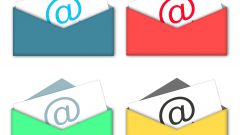Инструкция
1
Логины и пароли, однажды введенные при регистрации или авторизации, автоматически сохраняются в памяти интернет-браузера. Если у вас возникла необходимость зайти на сайт под другим ником (использовать другую учетную запись), вы можете просто нажать на «Выход» на главной страницы сайта или почтового адреса и ввести новые логин и пароль. При этом удалять старые из памяти браузера не обязательно.
2
Если на вашем компьютере теперь работает другой человек, и вам не хочется, чтобы он посещал страницы под вашим именем, вы можете создать пароль, который защитит ваши данные. Автоматический вход на сайты сохранится, но будет доступным только после введения особого пароля.
3
Чтобы создать его в браузере Opera, зайдите в «Меню», наведите курсор на строку «Настройки» и выберите вкладку «Общие настройки». Сделать это при помощи клавиатуры можно, если нажать «Ctrl+F12».
4
В контекстном меню «Общих настроек» выберите вкладку «Расширенные». В левом столбике появятся функции этих настроек.
5
Нажмите на опцию «Безопасность». Нажмите на кнопку «Установить пароль». Придумайте пароль и введите его в соответствующее окно. Чтобы проверить себя, напечатайте ту же комбинацию в поле «Повторить пароль».
Запомните или запишите пароль.
Запомните или запишите пароль.
6
Выберите, как часто браузер должен запрашивать пароль. Поле с выбором находится под кнопкой «Установить пароль» и активизируется, если пароль сохранен в памяти Opera.
7
Если вы все-таки хотите удалить пароли сайтов, на которые заходили через браузер Opera, так же зайдите в «Основные настройки» через «Меню», в открывшемся диалоговом окне выберите вкладку «Формы».
8
Если у вас стоит галочка рядом с командой «Включить управление паролями», то секретные данные сохранены в Opera.
9
Нажмите на кнопку «Пароли». Перед вами откроются адреса сайтов, которые вы посещали пол своим зарегистрированным именем. Кликните левой кнопкой мыши на название сайта и нажмите кнопку «Удалить», находящуюся справа.
10
Подтвердите свои действия, нажав «ОК».
Видео по теме